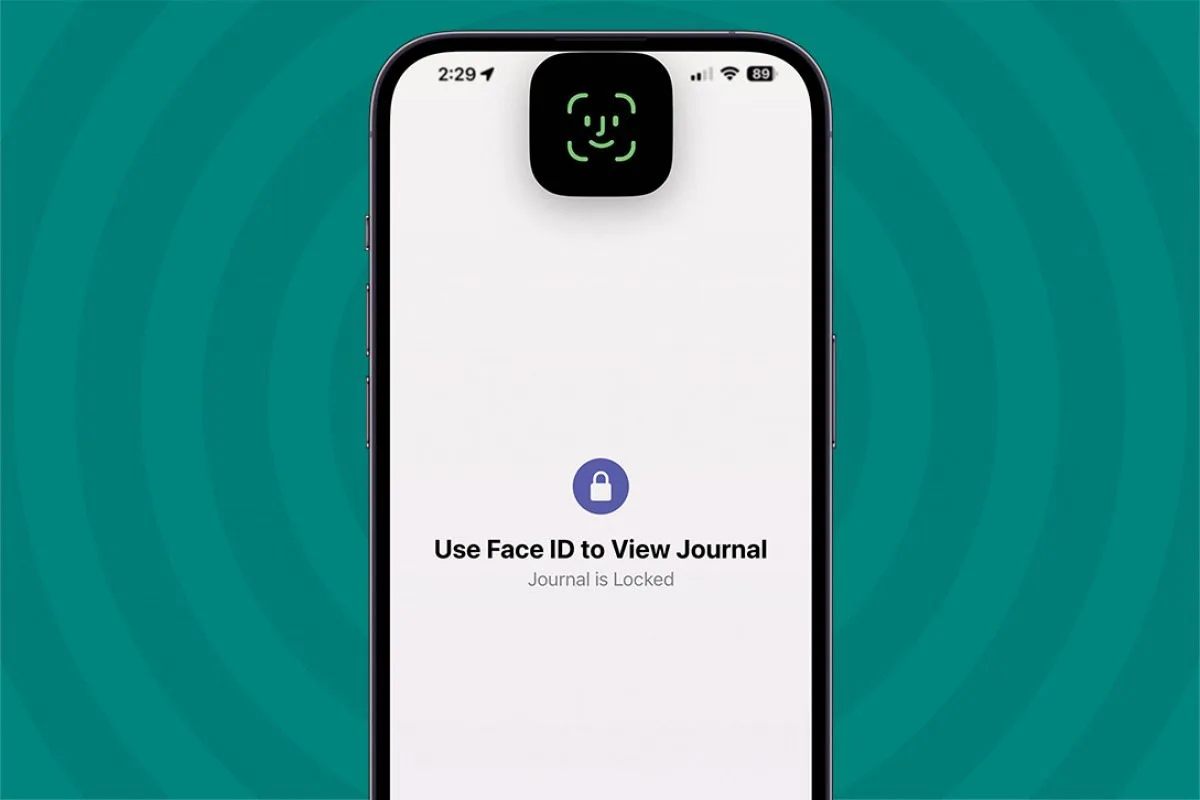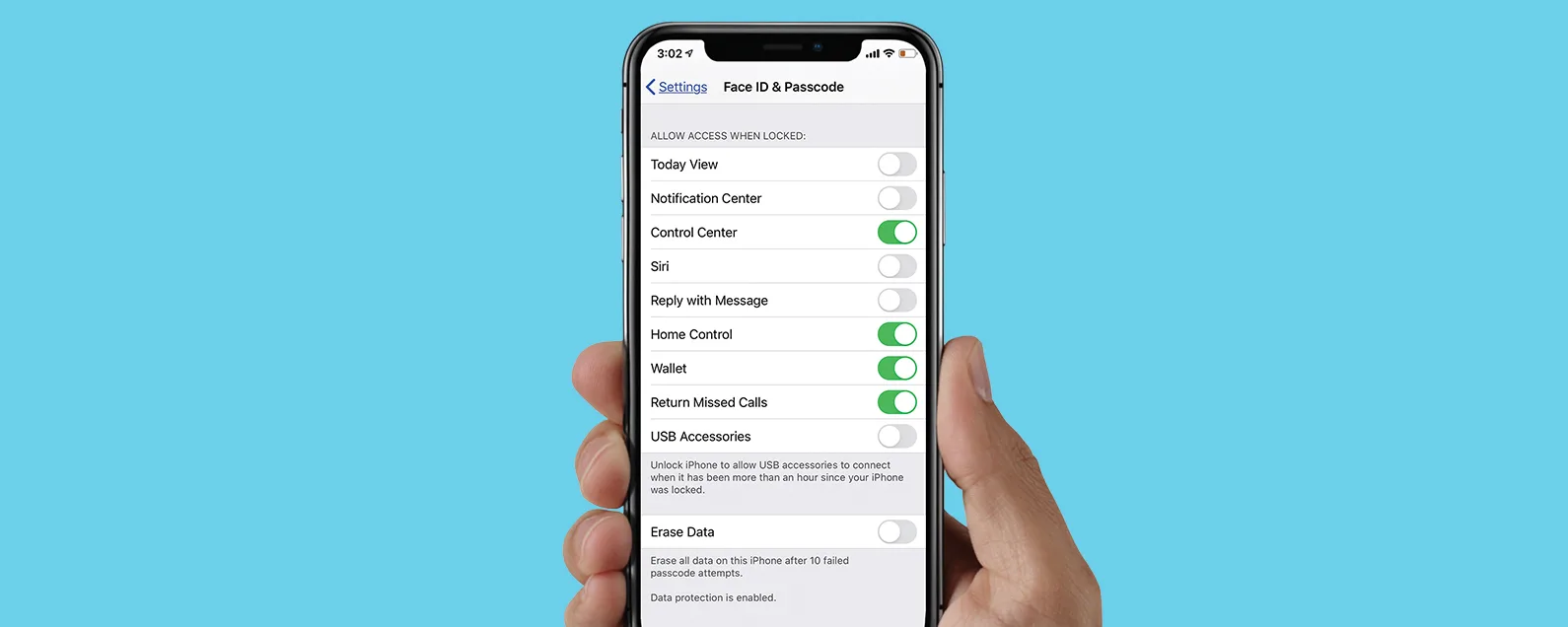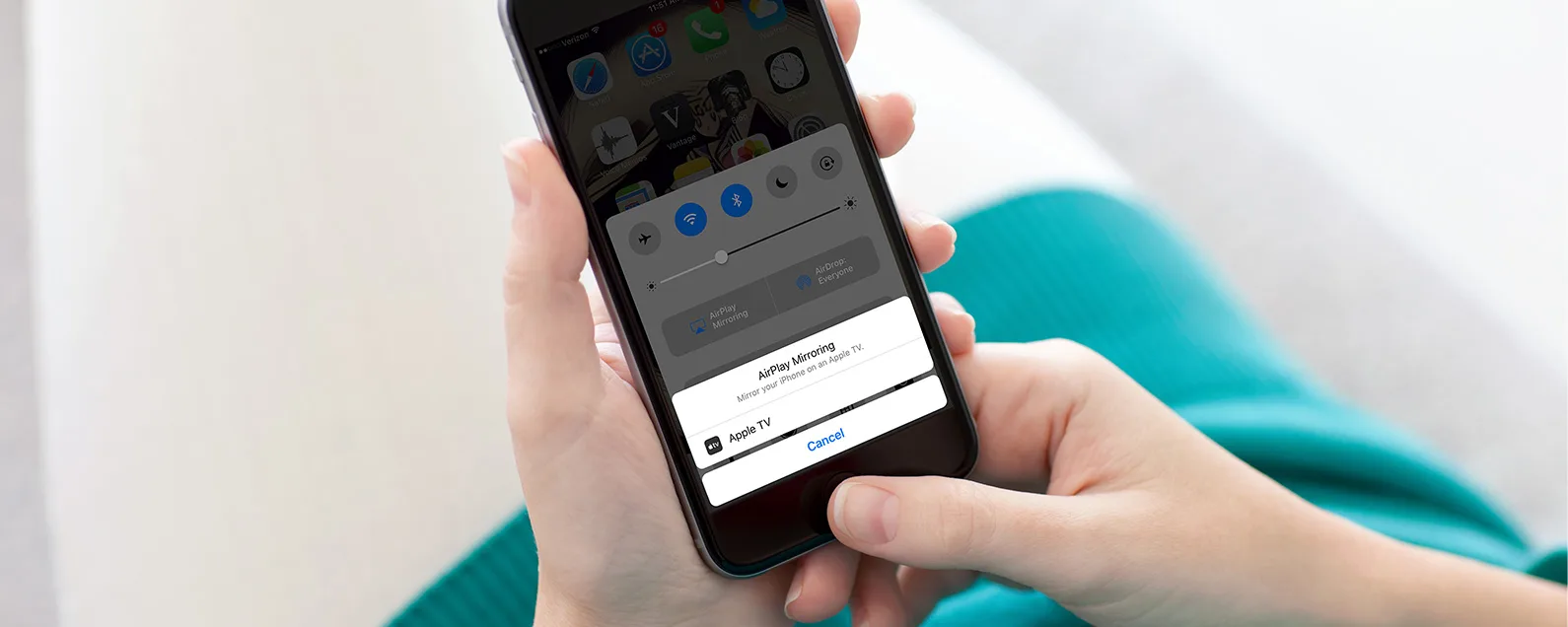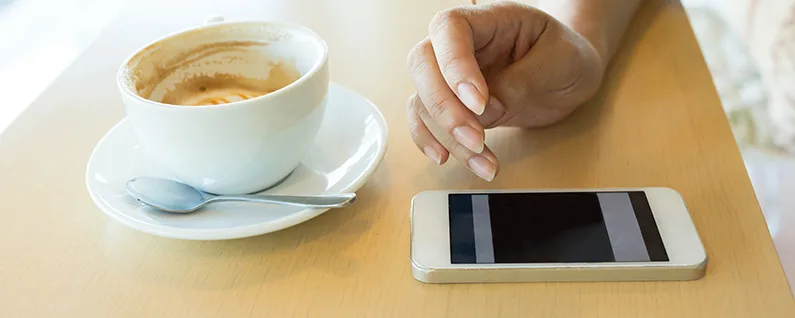要知道什麼
- iPhone 上的 SOS 會因快速按睡眠/喚醒按鈕五次或同時按住側面和音量按鈕而打開。
- 越獄您的 iPhone 也可能導致其進入 SOS 模式。
- 同時按住音量按鈕和側面按鈕,然後滑動關機滑塊,重新啟動 iPhone。
緊急 SOS 是一項很棒的安全功能,但如果您的 iPhone 陷入 SOS 模式怎麼辦? SOS 僅在 iPhone 或 iPad 上意味著什麼?以下是僅在 iPhone 上擺脫 SOS 的方法。
為什麼我的手機只顯示 SOS 以及如何關閉 SOS
SOS(或僅 SOS)表示您的 iPhone 未連接到蜂窩網絡;您只能撥打緊急電話。您的 iPhone 進入 SOS 模式的原因有多種,包括快速按睡眠/喚醒按鈕五次、同時按音量按鈕和側面按鈕,或者由於越獄而導致。以下介紹瞭如何在 iPhone 陷入 SOS 模式時關閉 iPhone 上的 SOS。如需更多精彩的 iPhone 故障排除教程,請查看我們的免費。
重新啟動您的 iPhone 或 iPad

圖片由蘋果公司提供
僅在 iPhone 或 iPad 上陷入 SOS 困境?重新啟動通常可以修復小錯誤和故障,因此您首先要知道的是。如果重新啟動或重新啟動 iPhone 無法解決問題,我們還建議您重新啟動,為 iPhone 或 iPad 充電一小時,然後重新打開設備,看看情況是否恢復正常。如果您仍然遇到問題,請查看。
聯繫您的蜂窩服務提供商
如果您已完成所有其他步驟,但您的 iPhone 仍停留在 SOS 模式,請聯繫您的手機公司。無論您使用 Verizon、AT&T 還是其他提供商,他們都可能會出現故障或中斷,或者他們可以為您解決服務問題。
使用 iTunes 或 Finder 恢復您的 iPhone
如果重新啟動並聯繫您的移動電話服務提供商後,您的 iPhone 上的 SOS 仍然無法清除,那麼是時候恢復到此問題出現之前所做的備份了。你可以在 Mac 上,或。請記住,此步驟將意味著您將丟失自創建用於恢復 iPhone 的備份以來保存或更改的所有數據和設置。如果您還不想執行這一步,聯繫蘋果支持首先,看看他們是否可以提供任何其他解決方案。
聯繫蘋果支持
如果您的 iPhone 仍然卡在緊急求救信號上,那麼是時候採取行動了聯繫蘋果支持。他們希望能夠讓您的 iPhone 或 iPad 擺脫僅 SOS 功能。
我希望您的 iPad 或 iPhone 不再陷入 SOS 模式,並且您可以通過以下方式回來查看iPhone生活解答您所有的 Apple 硬件和軟件問題!

Leanne Hays 擁有十幾年在線出版物寫作經驗。作為 iPhone Life 的專題撰稿人,她撰寫了數百篇操作方法、Apple 新聞和裝備評論文章,以及全面的照片應用程序指南。 Leanne 擁有教育和科學學位,熱愛故障排除和維修。這種結合使她非常適合擔任“專家諮詢”服務的經理,該服務幫助 iPhone Life Insider 解決 Apple 硬件和軟件問題。
在下班時間,Leanne 是兩個孩子的母親、自耕農、有聲讀物狂熱者、音樂家和學習愛好者。